remote mouse安卓版是一款功能强大且使用便捷的电脑遥控工具,它能将安卓手机或平板电脑变成一套非常好用的无线鼠标和键盘,从而远程控制电脑。这款软件不仅完美模拟了无线鼠标、键盘和触控板的功能,还提供了多种功能面板,如多媒体遥控、程序切换、跨设备剪贴板、网页浏览等,使操作更加便捷。无论是在床上看视频、在客厅听音乐,还是在会议厅做演讲展示,remote mouse都能满足需求。
1. 功能多样性:remote mouse不仅具备基本的鼠标和键盘功能,还提供了多媒体遥控、程序切换、电源管理等实用功能。
2. 定制化界面:用户可以根据自己的需求定制界面,显示需要的功能,关闭不需要的功能,定制最适合自己的用户界面。
3. 空中鼠标:通过体感移动光标,在空中挥动手机即可移动鼠标,支持左手习惯,提升使用体验。
4. 跨平台支持:remote mouse兼容windows、mac等操作系统,满足不同用户的需求。
5. 多设备连接:支持通过wi-fi或蓝牙连接多台设备,方便用户在不同设备间进行切换。

1. 键盘功能:与系统软键盘和第三方键盘完美整合,支持多种语言的书写。如果软键盘支持语音输入,remote mouse也能进行远程语音输入。
2. 触摸板功能:效仿苹果的magic trackpad,支持多点触控手势,提供更流畅的操作体验。
3. 多媒体遥控:支持itunes、vlc、windows媒体播放器等多种应用程序,方便用户进行媒体播放控制。
4. 网页面板:支持chrome、firefox和opera等浏览器,方便用户在手机上进行网页浏览和控制。
1. 下载安装:在手机应用商店搜索“remote mouse”并下载安装,同时在电脑上访问remote mouse官方网站下载并安装相应的服务器端应用。
2. 连接设备:确保手机和电脑连接到同一个wi-fi或蓝牙网络,然后在手机上打开remote mouse应用,搜索并连接到电脑。
3. 开始使用:连接成功后,即可在手机上使用remote mouse的鼠标、键盘、触摸板等功能来控制电脑。
4. 功能面板操作:根据需要,打开相应的功能面板(如多媒体遥控、程序切换等),并按照提示进行操作。
remote mouse是一款功能全面、操作便捷的电脑遥控工具,它将手机变成了最方便的遥控器,使操作变得更加轻松。无论是进行日常办公、娱乐还是演讲展示,remote mouse都能提供出色的表现。虽然有些用户可能认为在房间内使用手机遥控电脑并非刚需,但在特定场景下(如躺在床上看电影、在会议厅做演讲等),remote mouse无疑能带来极大的便利。因此,对于需要远程控制电脑的用户来说,remote mouse无疑是一个值得尝试的选择。
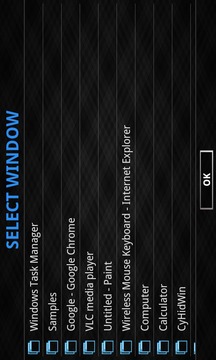
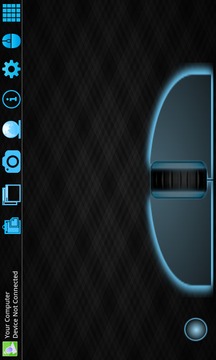
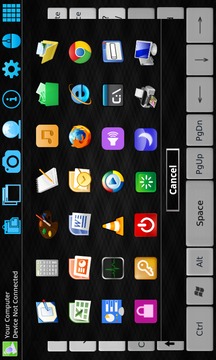


10.25MB
时尚购物
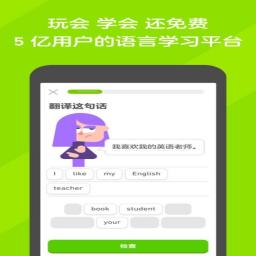
74.76MB
办公学习
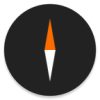
7.79MB
时尚购物
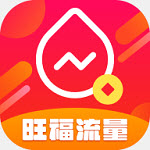
12.2 MB
系统工具
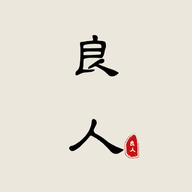
70.0 MB
影音播放

37.91 MB
旅游出行

78.96MB
系统工具

16.7MB
拍摄美化
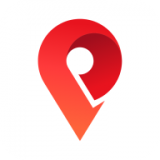
33.11MB
旅游出行

30.58MB
生活实用

32.97MB
办公学习
小鱼断食减肥法
系统工具
贴纸制造商
系统工具
极空间
系统工具
GameGuardian
系统工具
小猫动漫壁纸
系统工具
虚拟盾
系统工具
猫咪壁纸
系统工具
数学计算器
系统工具
自动换壁纸机
系统工具
盖头壁纸高清
系统工具

金铲铲助手是一款专为金铲铲之战提高的游戏助手软件,软件中有着详细的数据详细,通过软件来了解你英雄的出场率,胜率,阵容等等的数据,同时还有很多的礼包、攻略可以去领取和查看。软件特色1、是一款游戏资讯平台,这里有最新的游戏资讯,我们可以了解不同的游戏信息更加简单。2、包括很多游戏的玩法介绍和游戏攻略在这里都能找到,还有很多游戏工具我们可以在线领取。3、模拟英雄站位、装备分配、羁绊搭建,在这里你可以研习
4.0
迅奇网盘是一款功能强大、易于使用的安卓存储和管理软件,它为用户提供了一个安全、高效的云存储解决方案。通过迅奇网盘,用户可以轻松备份、分享和访问各种文件,包括照片、视频、文档等。这款软件以其出色的性能、用户友好的界面和丰富的功能受到了广大用户的喜爱。软件亮点1.
4.2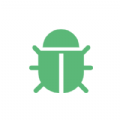
网虫工具app是一款非常实用功能性巨强大的手机工具软件。小小的身体,装着大大的能量。在这里,你可以通过这款软件下载各种语音包和视频,可以恢复你的QQ号,可以制作透明头像,还可以提取一些短视频,可以对视频进行剪辑功能,还有众多精彩的功能等你自己去探索吧。软件功能:1、只占用你手机的一个小小空间,就可以为你带来多个功能的实现;2、能够更好的进行日常资源的提取、点赞需求的完成、投票刷票等任务;3、可以直
3.7
吃鸡画质助手120帧是一款专为安卓手机设计的画质优化软件,专注于提升绝地求生游戏的画面效果。它能够一键解锁高帧率模式,让游戏画面更为流畅清晰,从而提升玩家的游戏体验。软件亮点1.120帧流畅体验:轻松实现游戏画面的120帧高帧率显示,极大提升了游戏的流畅度和画
4.2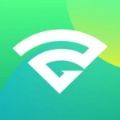
熙弦极速wifi是一款功能强大且易于使用的安卓wifi上网服务软件。它提供了全面的无线网信息和丰富的设置选项,使用户能够轻松连接并畅享网络。无论是家庭、办公室还是公共场所,只要存在可用的无线网络,熙弦极速wifi都能助您实现快速稳定的网络连接。软件亮点1.提供
4.2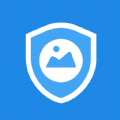
照片扫描恢复卫士是一款专为android用户设计的强大照片恢复工具。它利用先进的图像识别与恢复技术,帮助用户快速找回因各种原因丢失或误删的手机照片。无论是意外删除、设备损坏还是系统升级导致的照片丢失,这款软件都能提供高效的解决方案。其简洁直观的操作界面和强大的
4.2